win7怎么调节声音波形 教你调节win7声音波形的方法
更新时间:2021-06-16 14:02:00作者:mei
win7系统调节声音波形可以让音效变得更佳,但是许多用户对调节声音波形的方法不熟悉,操作很多遍都不成功,面对此疑问,本篇教程和大家说下调节win7声音波形的具体方法。
具体方法如下:
1、点击电脑的左下角扬声器。

2、进入这个里的 扬声器图标。
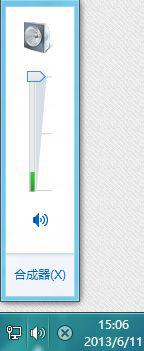

3、进入之后是这样的。
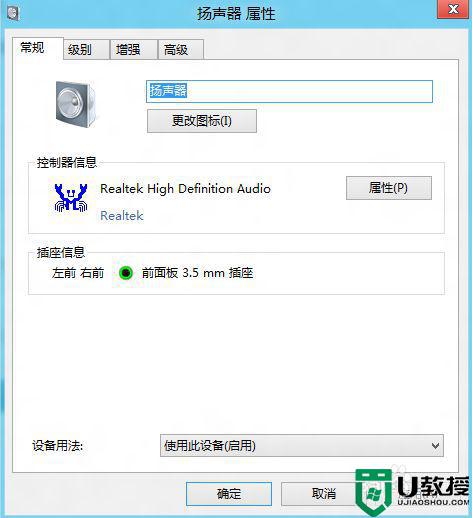
4、进入[级别]选项卡。
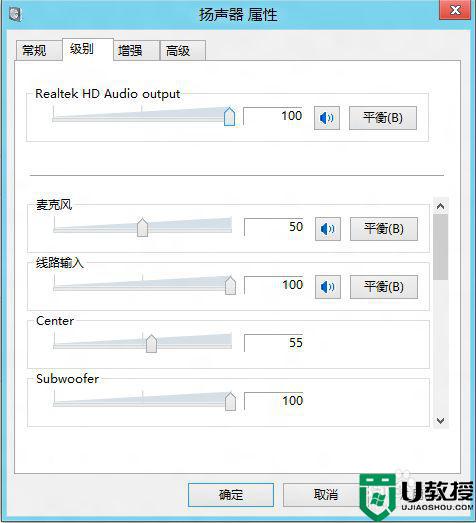
5、进入第一个[平衡B]的选项。
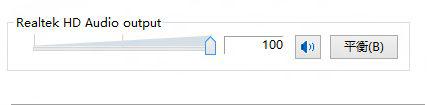
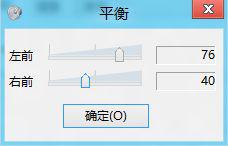
6、只要调节 左前和右前两个选项的变化大小取不同的值就可以了,比如左前 0 ,右前 100,这个就要根据自己的需要而定了,之后确定就可以了。
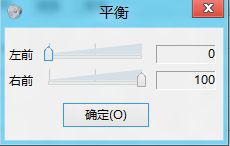
调节win7系统声音波形的方法分享到这里了,设置步骤简单,有相同需求的用户一起来试试。
win7怎么调节声音波形 教你调节win7声音波形的方法相关教程
- win7调节音量的方法 win7音量调节教程
- win7图形文本大小比例怎么调 win7调节图形文本大小比例图文教程
- win7电脑哪个键调节音量 win7键位调节音量怎么操作
- win7在哪里设置系统声音 教你设置win7系统声音的方法
- win7电脑没声音怎么调出来 win7系统没声音怎么设置解决
- 电脑声音小 win7是怎么回事 win7电脑声音小怎么调大点
- win7电脑没声音怎么调出来 快速解决win7电脑没声音故障
- win7系统怎么调节cpu温度 win7调节cpu温度的详细教程
- win7系统音箱怎么启用 win7系统怎样把音箱声音调出来
- window7调节音量按键无效果怎么办 win7系统声音按钮无反应怎么办
- Win11怎么用U盘安装 Win11系统U盘安装教程
- Win10如何删除登录账号 Win10删除登录账号的方法
- win7系统分区教程
- win7共享打印机用户名和密码每次都要输入怎么办
- Win7连接不上网络错误代码651
- Win7防火墙提示“错误3:系统找不到指定路径”的解决措施
热门推荐
win7系统教程推荐
- 1 win7电脑定时开机怎么设置 win7系统设置定时开机方法
- 2 win7玩魔兽争霸3提示内存不足解决方法
- 3 最新可用的win7专业版激活码 win7专业版永久激活码合集2022
- 4 星际争霸win7全屏设置方法 星际争霸如何全屏win7
- 5 星际争霸win7打不开怎么回事 win7星际争霸无法启动如何处理
- 6 win7电脑截屏的快捷键是什么 win7电脑怎样截屏快捷键
- 7 win7怎么更改屏幕亮度 win7改屏幕亮度设置方法
- 8 win7管理员账户被停用怎么办 win7管理员账户被停用如何解决
- 9 win7如何清理c盘空间不影响系统 win7怎么清理c盘空间而不影响正常使用
- 10 win7显示内存不足怎么解决 win7经常显示内存不足怎么办

